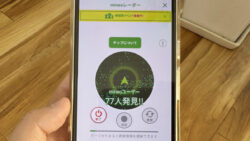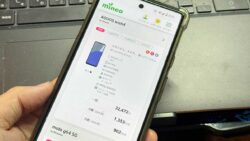マイネオでもメールアドレスを取得できるからキャリアメールが無くても大丈夫。メールアプリは「Swingmail」が便利です♪
マイネオ(mineo)でメールアドレスを取得できるってご存じでしょうか?
キャリア(ドコモ・au・ソフトバンク)にはそれぞれ専用のメールアドレス(キャリアメール)が取得できますが、マイネオ(mineo)でも「***@mineo.jp」というメールアドレスが取得できます。
ドコモなら「***@docomo.ne.jp」
auなら「***@ezweb.ne.jp」
ソフトバンクなら「***@softbank.ne.jp」
mineoなら「***@mineo.jp」
「キャリアから格安SIMへ乗り換えをしたらキャリアのメールアドレスが使えなくなる…」
…と、格安SIMへの乗り換えを躊躇されている方が多々おられると思いますが、マイネオ(mineo)でもメールアドレスを取得できるのでご安心を♪
電話番号を元にメッセージを送受信するサービスを「SMS(ショートメッセージサービス)」と言いますが、通信会社でメールアドレスを取得して、他社キャリアメールやパソコンメール宛に、長文メールや画像付きメールの送受信ができるサービスを「MMS(マルチメディアメッセージングサービス)」と言います。
キャリアから格安SIMへ乗り換えた方は、Gmailやヤフーメールに移行される方が多いですが、mineoと契約されているならmineoのMMSを使わないのは勿体ない!
マイネオで取得したメールアドレス(***@mineo.jp)は、格安SIMのメールの設定ができるメールアプリ(メーラー)として利用者が増えている「Swingmail」が便利!
メールアプリ「Swingmail」はmineoメールと連携しているので、簡単にメール設定ができます。
LINEやfacebookのメッセンジャーのような感じでメール確認や送受信ができるのでメールが楽しくなります♪
当記事では、マイネオ(mineo)の「mineo.jpのメールアドレス(MMS)の取得方法」と「メールアプリSwingmailの設定方法」について紹介したいと思います。
マイネオ公式サイトで特典のご確認を!
mineo.jpのメールアドレス(MMS)の取得方法は?

マイネオ(mineo)のメールアドレス(***@mineo.jp)は、mineoマイページから取得できます。
スマホで、mineoマイページにログインしてください。
実際には、既にmineoが自動で”***@mineo.jp”を作成しているので、”***”を自分オリジナルの文字列に変更するだけになりますw

”現在のメールアドレス”をそのまま使うのも良いですし、”新しいメールアドレス@mineo.jp”を作成するのも良いですw

”新しいメールアドレス”を設定したら15分ほどで使えるようになります。
変更前と変更後のメールアドレスは30日間の併用が可能で、新しいメールアドレスは30日間は変更不可です。

マイネオ(mineo)のメールアドレスや初期メールパスワードは、mineoマイページの”ご契約内容照会”で確認する事ができます。

mineoマイページの”メール設定”では、”かんたん迷惑メール拒否設定”、”受信許可アドレス設定”、”受信拒否アドレス設定”、”メールパスワード変更”ができます。
マイネオメールの使用上の懸念事項は?
マイネオメールをメインメールにする前に懸念事項を確認しましょう!
メリットもあればデメリットもある訳です。
| 懸念事項 | 解決策 |
|---|---|
| キャリアメールではなパソコンメールとして振り分けられる | スマホの受信相手に「@mineo.jp」を受信許可の設定をして貰いましょう |
| リアルタイム受信ではない | スマホのメールソフトでメール確認時間の間隔を少なくする |
| メールの保存期間は60日 | マイページからオプション「メールボックス容量追加(無料)」で無制限に変更可能 |
| 保存容量は200MB | マイページからオプション「メールボックス容量追加(無料)」で5ギガに変更可能 |
懸念事項を念頭に入れた上で利用していきましょう。
mineo.jpのメールアカウント設定方法は?
「***@mineo.jp」を取得したら送受信をスムーズにするため、慣れ親しんだメールソフト(メーラー)に設定しましょう。
mineoのメールアカウントは下記
| 項目 | 入力内容 |
|---|---|
| ユーザー名 | マイページ契約内容照会記載の「メールアドレス」 |
| パスワード | マイページ契約内容照会記載の「メールパスワード」 |
| サーバー | imaps.mineo.jp |
| ポート | 587または993 |
| セキュリティの種類 | SSL/TLS |
パソコンでは「outlook」や「Thunderbird」を使っている方が多いと思います。mineoのメールアカウントを追加設定しましょう。
SIMフリースマホにもパソコンメールを設定できるメールアプリ(メーラー)があるので、メールアカウントを設定しましょう。
Gmailでも他社メールアカウントを設定できるので送受信が可能です。
メールアプリ「Swingmail」の設定方法は?
「メールはスマホで確認する!」
って方には、メールアプリ「Swingmail」がおすすめです。
「Swingmail」は、Gmail・iCloud・Yahoo・Outlookなどの主要なフリーメール、docomo(@docomo.ne.jp)、Softbank(@i.softbank.jp)、KDDI EZwebメール(@ezweb.ne.jp)等のキャリアメール、 TwitterのDM(ダイレクトメッセージ)を一括管理できるメールアプリです。
mineoメールも標準対応しています♪
標準でメールソフトがインストールされているSIMフリースマホもありますが、使い勝手をよくする為にメールアプリ「Swingmail」を活用するのが良いでしょう。
チャット風にメールの確認や送受信ができたり、デコメにも対応しています。
メールアプリ「Swingmail」の特徴は?
Swingmailの主な特徴は下記。
- 無料!
- メール設定が簡単!
- チャット形式で履歴を見ながら素早く返事が書けます!
- タイトルが変わっても同じ人とのスレッドは同じ
- 重要メールだけが賢くまとまるので重要メールを逃しません!
- 複数の端末で使えます!
- Twitter DM(ダイレクトメッセージ)にも対応
等々、LINEやfacebookメッセンジャー、Inbox by Gmailに近いメールアプリと言えますw
メールアプリ「Swingmail」へメールアカウントの設定方法

写真のスマホは、左が「iPhone7Plus」、右はandroidスマホ「ZenFone3 Deluxe」。
android用SwingmailのダウンロードはGoogle Playでできます。
Swingmail -チャット形式にまとまる無料メールアプリ
iPhone用SwingmailのダウンロードはApp Storeでできます。
Swingmail -iCloudメールやGmail, Twitter DMをまとめるメールアプリ-
Swingmailでの”***@mineo.jp”の設定方法は、iPhone用Swingmailで紹介します。
メールアプリ「Swingmail」をインストールして起動すると、アプリ紹介画面を経由して、連携メールアカウント選択画面になります。

”***@mineo.jp”をSwingmailに設定するには、「mineo」を選択します。

マイネオ(mineo)にサインインするので、mineoマイページで取得した”メールアドレス”と”パスワード”を入力します。
Loginをタップすれば、メールサーバーとの通信が始まり、利用を開始できます。

受信箱は、”最近”、”グループ”、”連絡先”など自動で振り分けられます。
メールのスレッドをタップすれば、チャット風にメッセージが表示されます。
”重要なメッセージ”、”返信忘れでは?”、”アーカイブされたメッセージ”など、メールを絞って確認する事もできます。
新規メール作成もできますし、なんと!言葉だけじゃ伝わらないと思ったら通話もすぐできるので便利です♪

メッセージには写真をSDカード・GoogleDrive・Dropboxなどから選択して送信する事ができます。
Swingmailは、プライベートは勿論、ビジネスでも使えるメールアプリ(メーラー)だと思います。是非、ご活用を♪
以上、長くなりましたが、マイネオ(mineo)の「mineo.jpのメールアドレス(MMS)の取得方法」と「メールアプリSwingmailの設定方法」についてでした。
マイネオのメールアドレス「***@mineo.jp」、使っていきましょう♪
マイネオ(mineo)でもメールアドレスを作れるって事、家族や友達、周りの人達に是非教えてあげて下さい♪
ぜひ、マイネオ公式サイトもご覧ください。
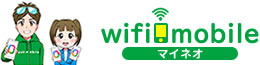

 「初期設定はカンタン?」マイネオ(mineo)のAPN設定方法まとめ。
「初期設定はカンタン?」マイネオ(mineo)のAPN設定方法まとめ。 「混み合う時間帯の速度はどうだ?」格安SIMの通信速度比較!マイネオ(mineo)編
「混み合う時間帯の速度はどうだ?」格安SIMの通信速度比較!マイネオ(mineo)編 「月々の通信費、いくらになる?」マイネオの料金シミュレーションを使って節約額を知ろう!
「月々の通信費、いくらになる?」マイネオの料金シミュレーションを使って節約額を知ろう! 「申し込み必須のオプションは何があるの?」マイネオのおすすめのオプションサービスはこれ!
「申し込み必須のオプションは何があるの?」マイネオのおすすめのオプションサービスはこれ! 「何ができる場所?」大阪のmineoの店舗で海外用プリペイドSIMを購入したよ!
「何ができる場所?」大阪のmineoの店舗で海外用プリペイドSIMを購入したよ! 「マイネオのパケット放題Plusって何?」下り最大1.5Mbpsで通信し放題、使ってみた結果!
「マイネオのパケット放題Plusって何?」下り最大1.5Mbpsで通信し放題、使ってみた結果! 「1回線50円引き!?」マイネオの複数回線割引でお得にスマホ複数台持ちをしよう!
「1回線50円引き!?」マイネオの複数回線割引でお得にスマホ複数台持ちをしよう! 「通話料が半額?」マイネオでんわアプリで、できること・使い方!10分かけ放題・通話定額の料金は?
「通話料が半額?」マイネオでんわアプリで、できること・使い方!10分かけ放題・通話定額の料金は?